wps怎样添加页头页脚,怎样用wps加页眉页脚
来源:网络收集 点击: 时间:2024-03-09【导读】:
一个文档添加上页眉页脚后,会显得规范很多,那么在wps中怎样添加页头页脚,怎样用wps加页眉页脚,可以参考以下示范。怎样在wps文档里加页眉页脚1/6分步阅读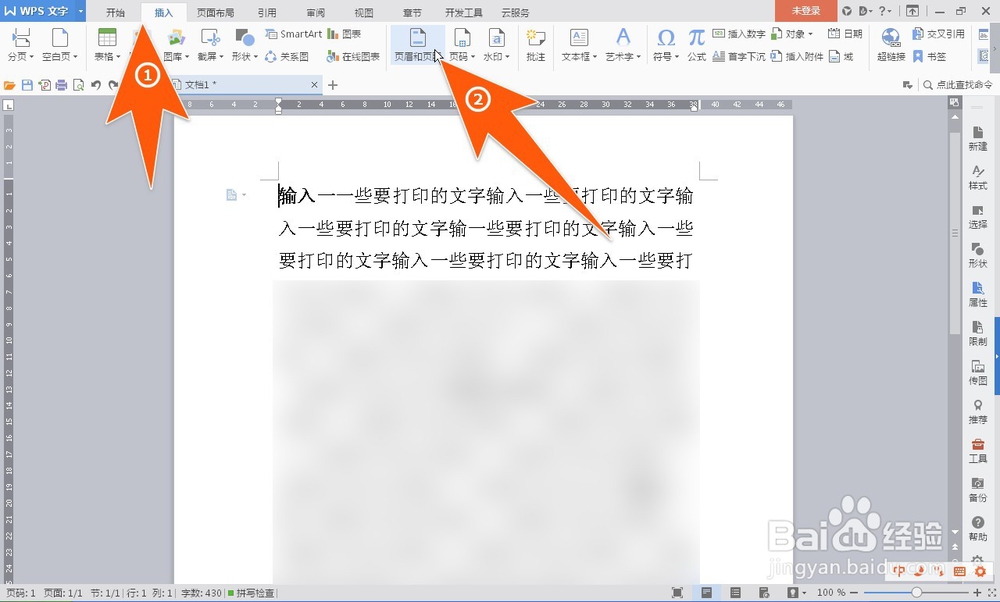 2/6
2/6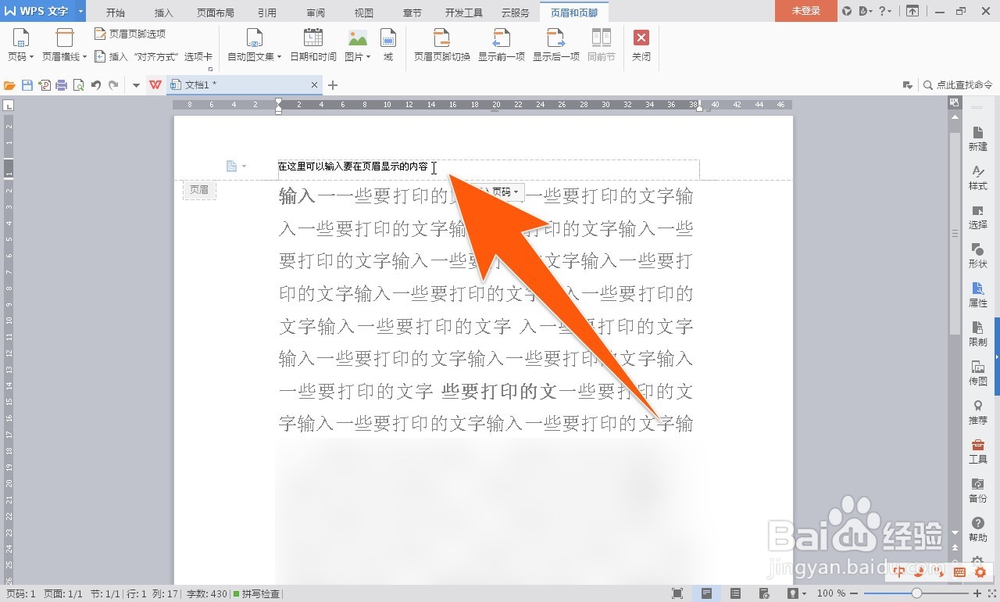
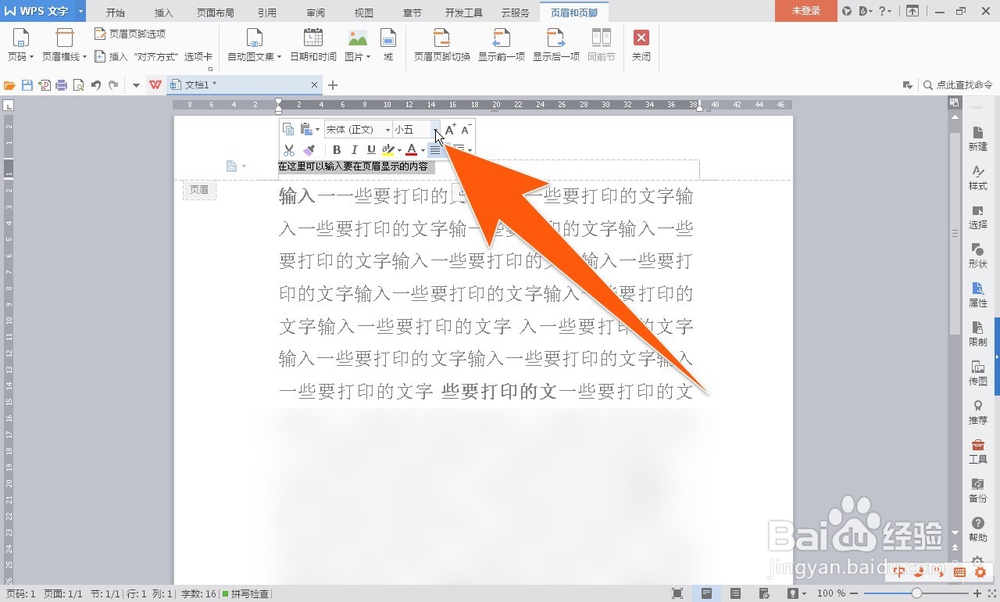 3/6
3/6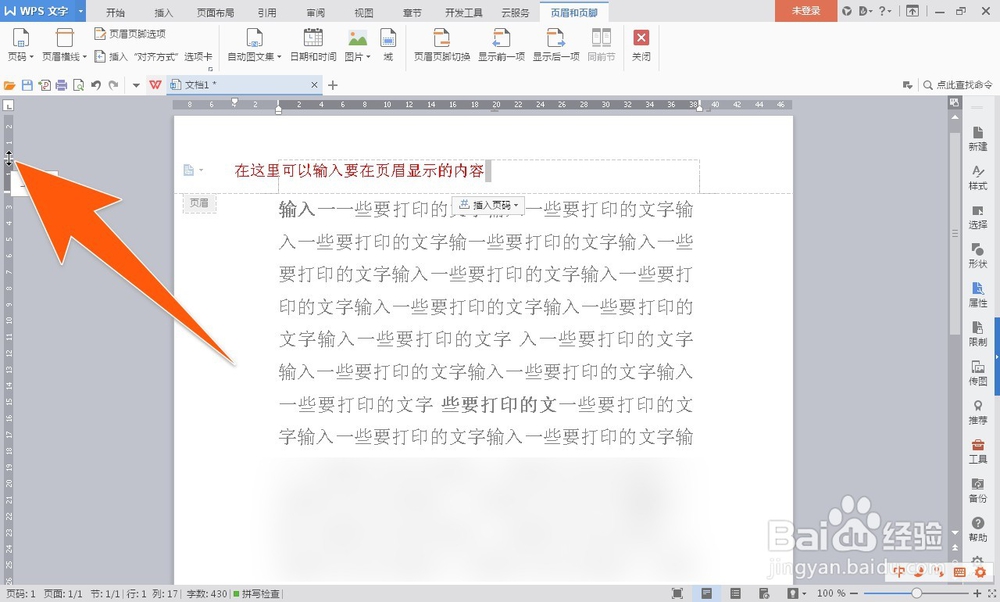
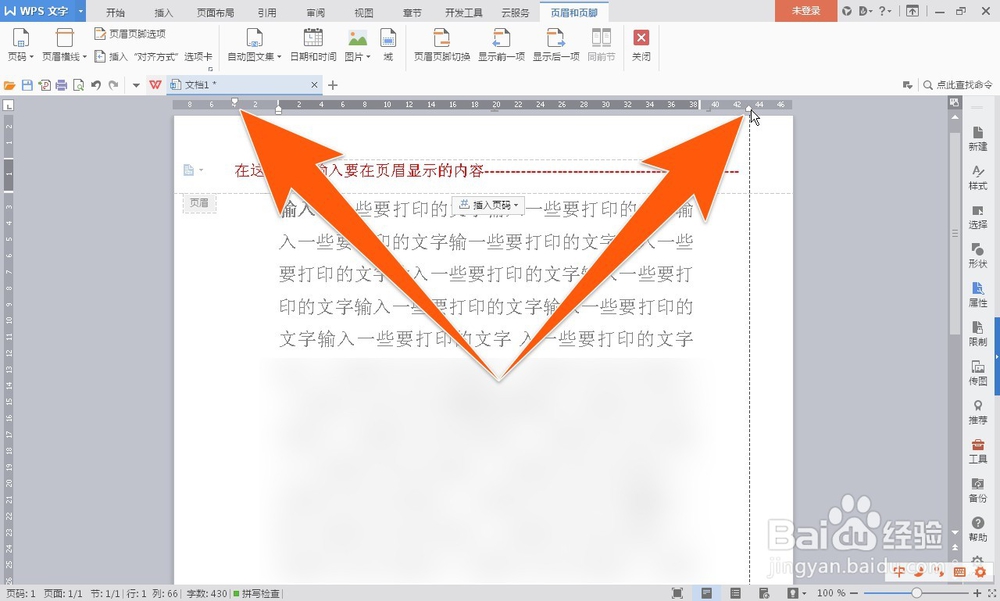
 4/6
4/6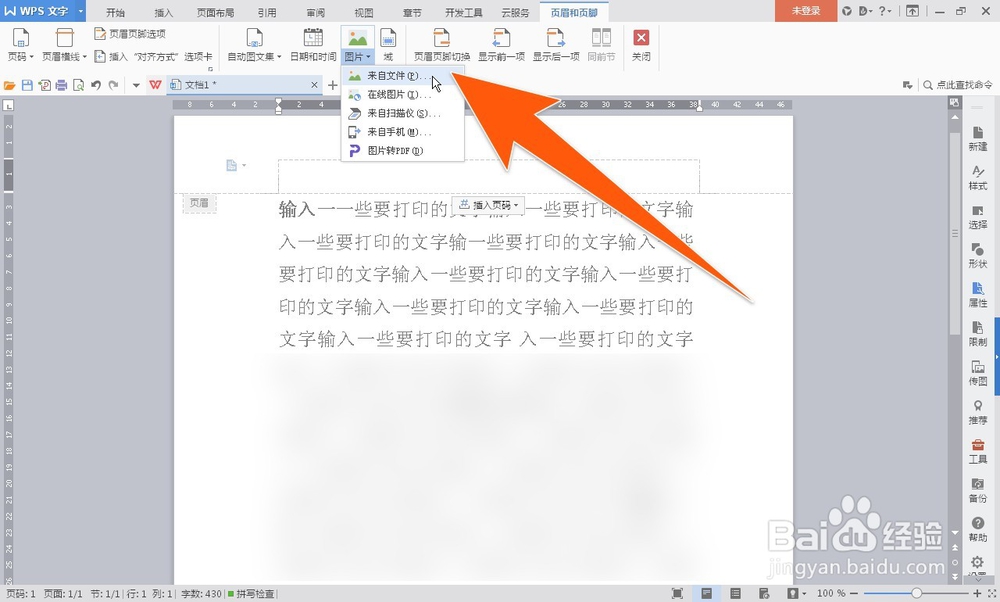 5/6
5/6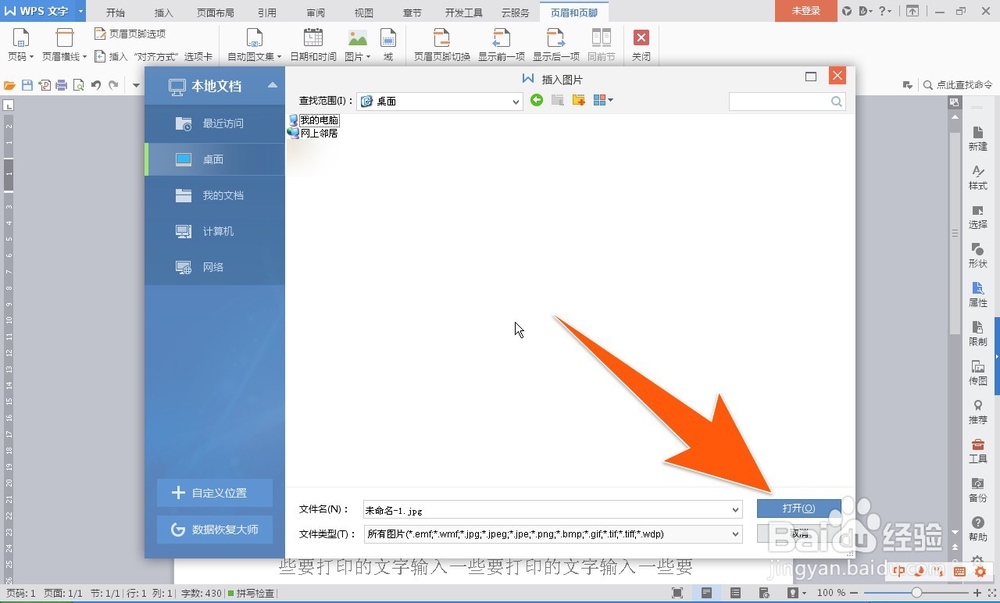
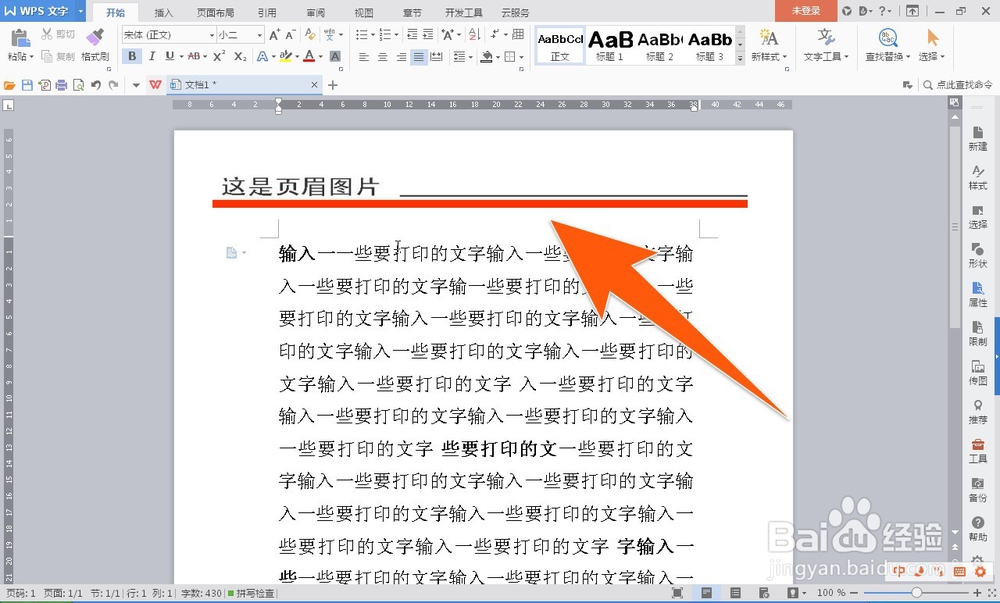 6/6
6/6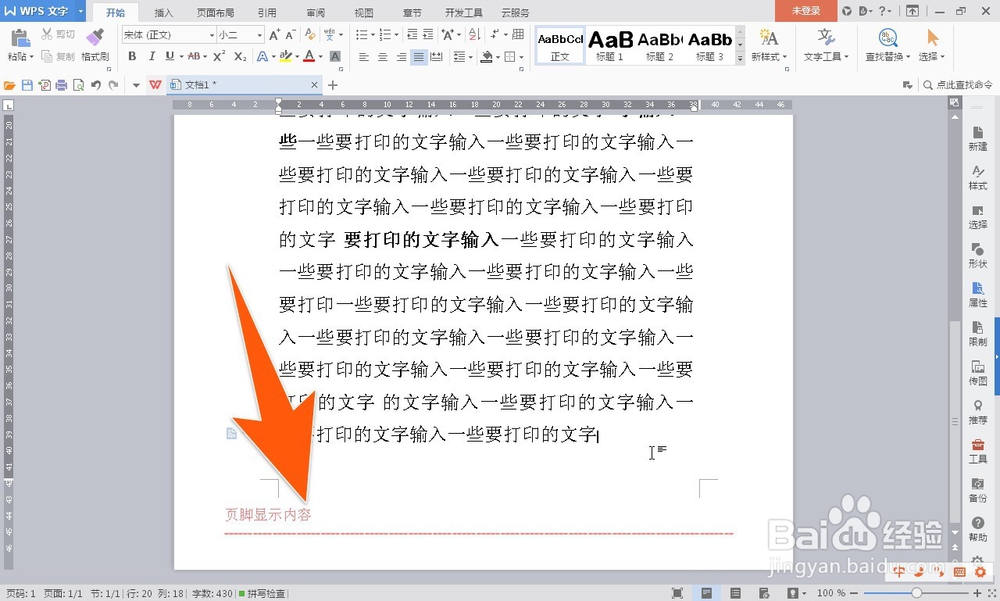 WPS加页头页脚加WPS页眉页脚在WPS中加页头怎用WPS加页眉怎在WPS加页眉
WPS加页头页脚加WPS页眉页脚在WPS中加页头怎用WPS加页眉怎在WPS加页眉
打开一个要添加页眉页脚的wps文档,点击“插入”然后在打开的功能区内选择“页眉页脚”,如下图所示
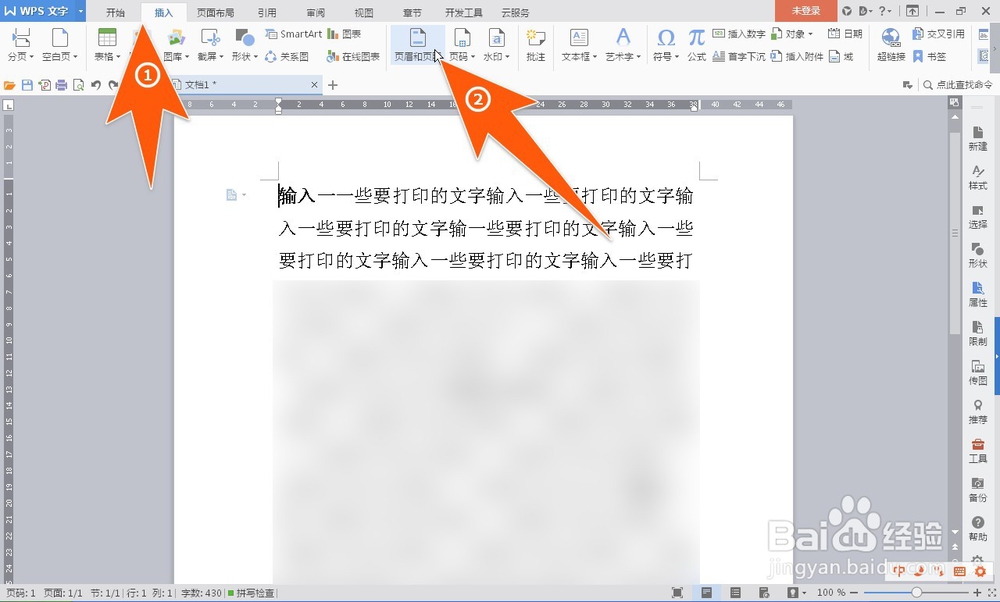 2/6
2/6然后便会出现页眉页脚的内容输入区,在此虚线框内,可以添加要做为页眉的文字内容,输入内容后,如果要调整样式,可以选中页眉内的文字内容,就会弹出设置字体、大小、颜色等样式的选项区。
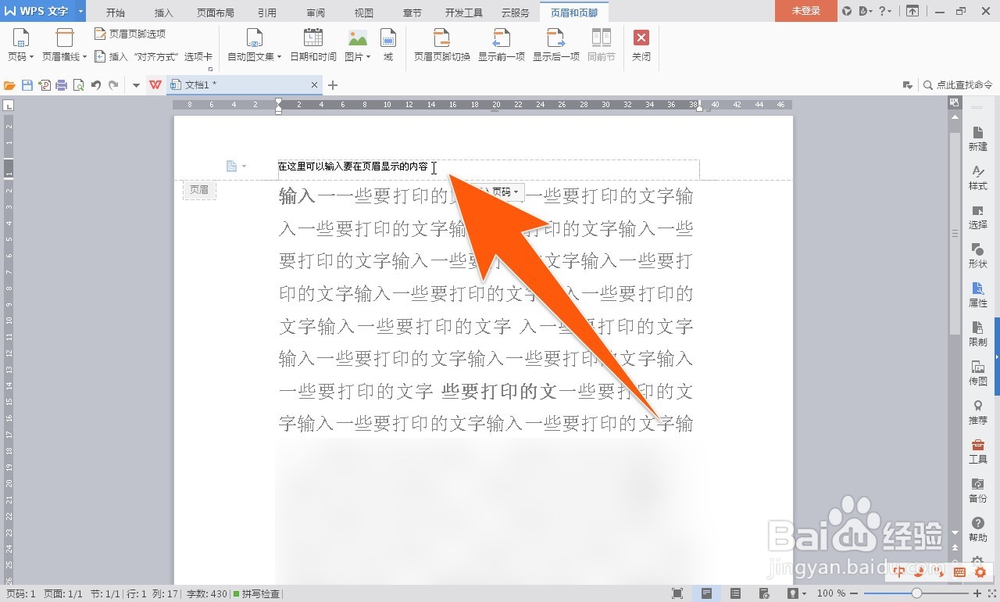
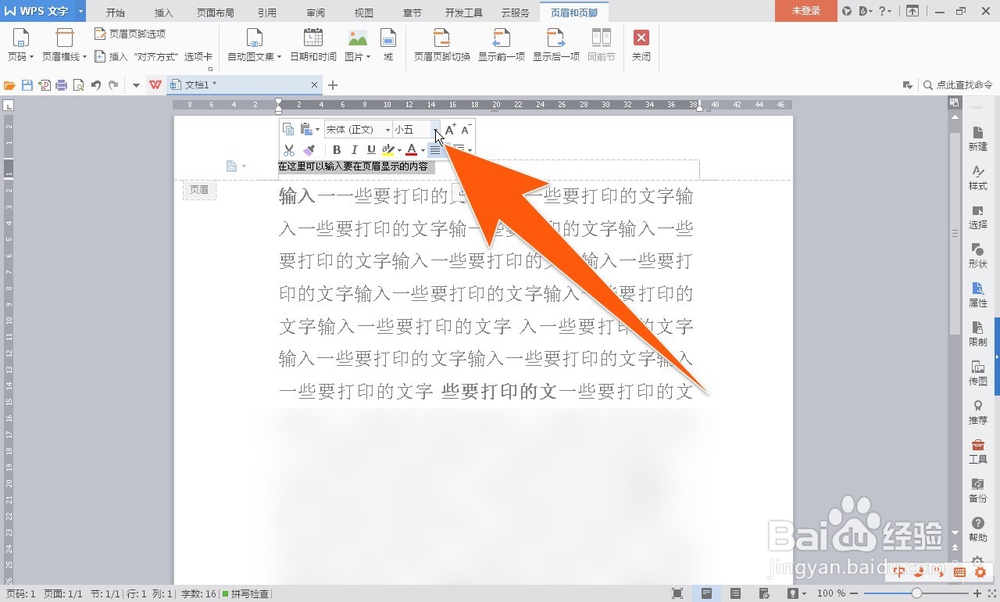 3/6
3/6如果在改变页眉在页面中的高度,在页眉编辑状态下,可以把鼠标放在左侧的滑动块中间,变成上下箭头时,再上下拖动即可;如果要改变页眉显示的宽度,方法同样,只是拖动的是上方的滑动块,设置完成后如下图框内所示。
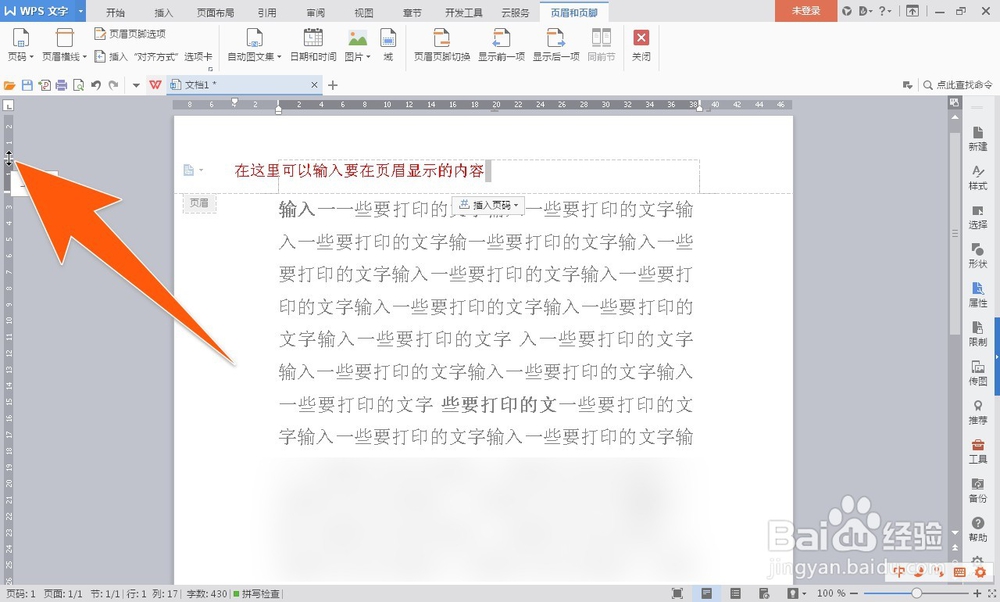
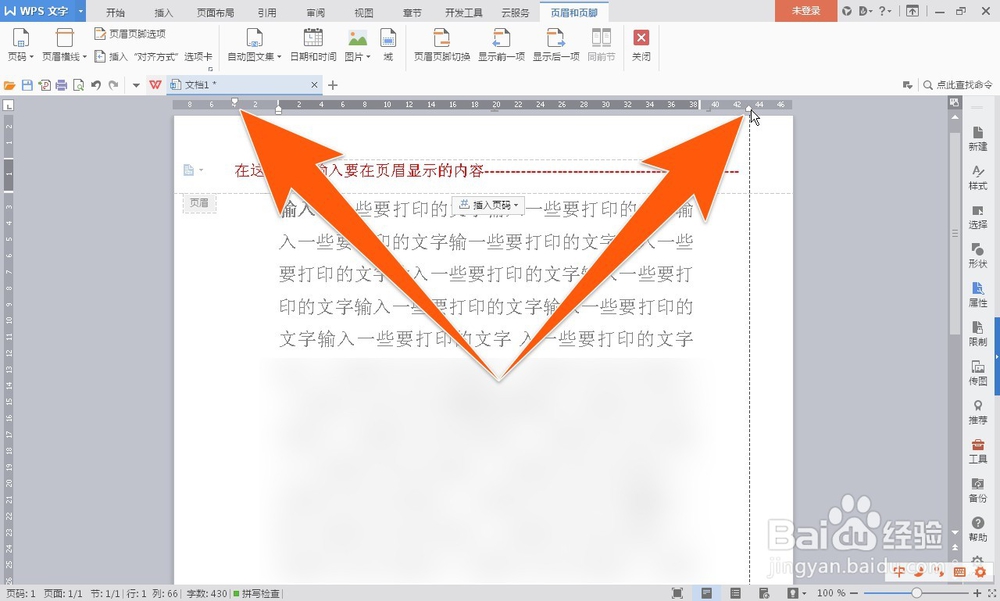
 4/6
4/6有时页眉需要放入一些做好的图片,那么在页眉页脚编辑状态下,点击上方的图片,再点来自文件,如下图箭头所示。
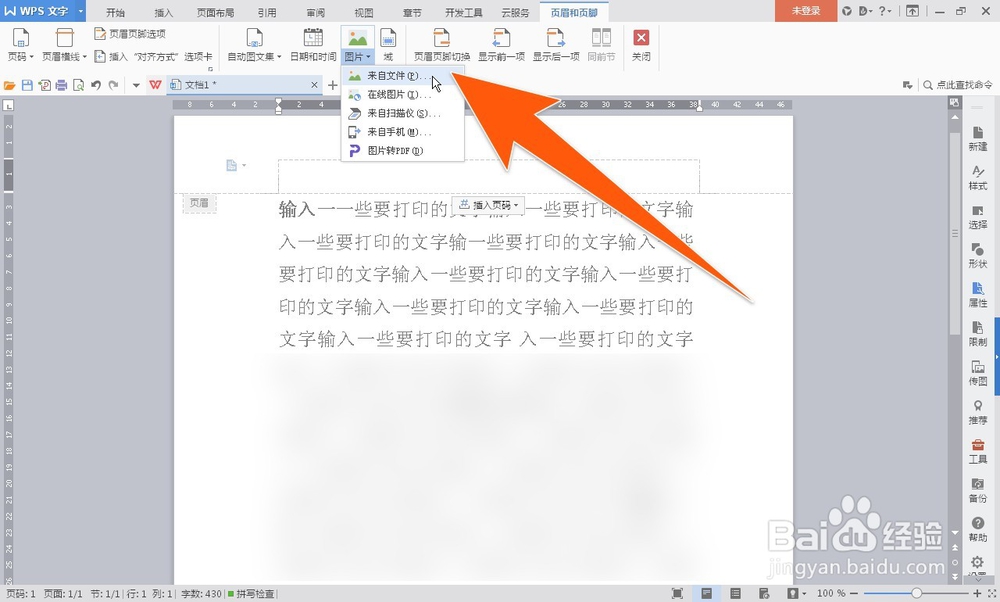 5/6
5/6接着在打开的文件选取窗口内,找到要用来做页眉的文件,点击打开,然后该图片就会出现在页眉中了,如果要调整显示的高宽,可按上面同样的方法去调整。
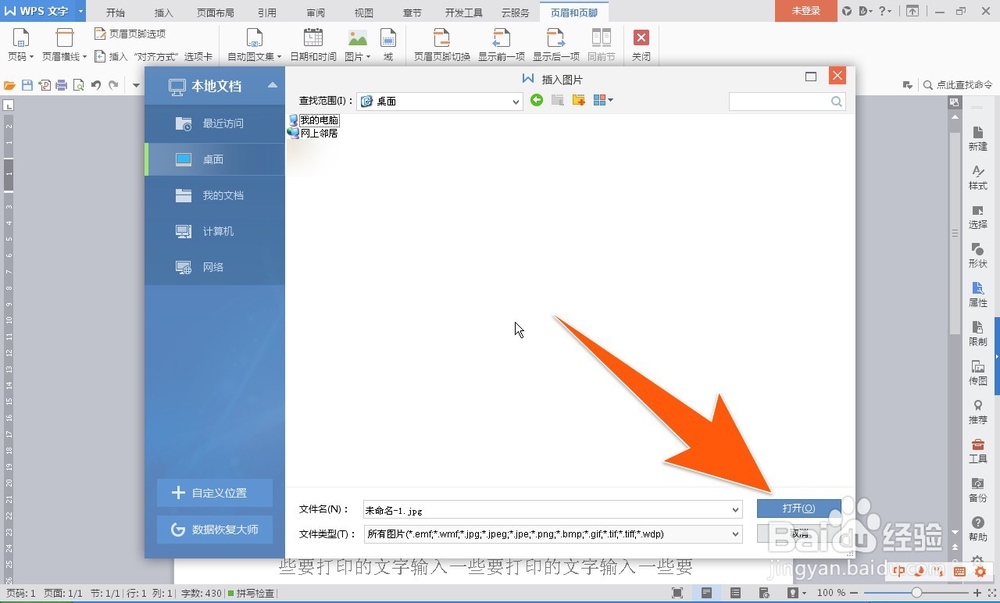
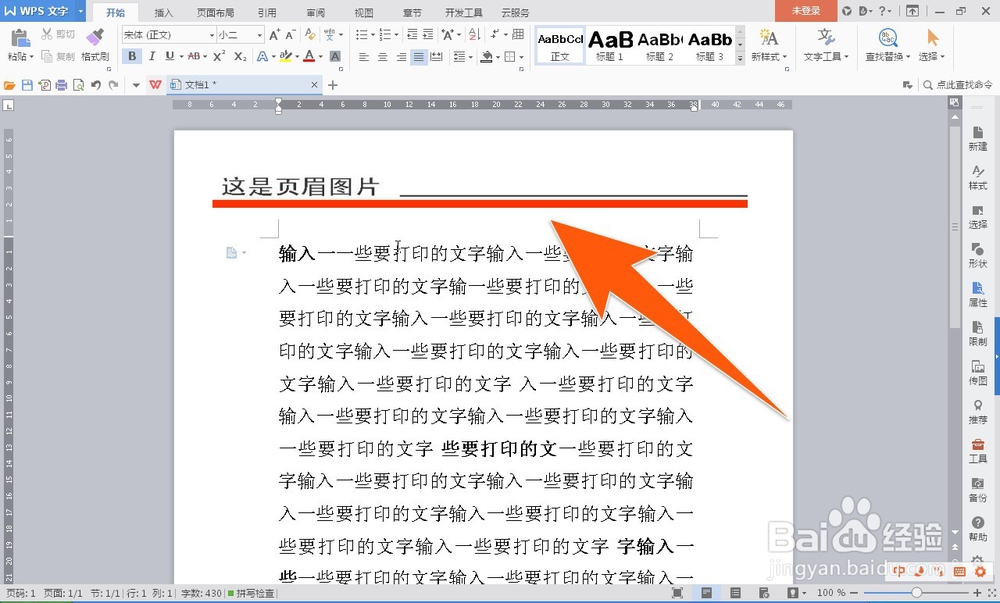 6/6
6/6wps里面的页脚设置和上面页眉的设置方式一样,如编辑页脚文字内容、调整页脚显示的高低宽窄或者插入图片都是和页眉相似的设置方式。
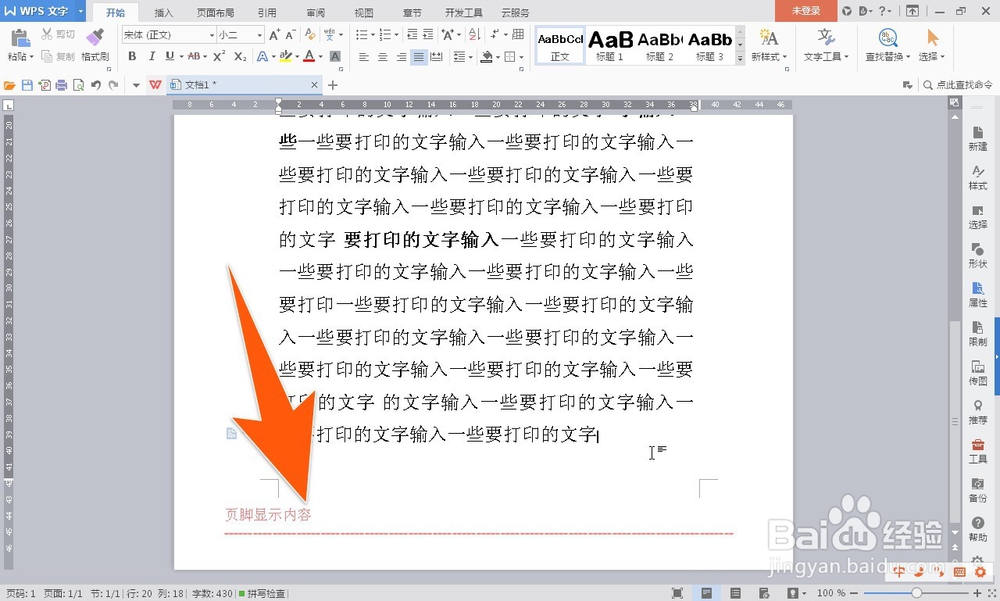 WPS加页头页脚加WPS页眉页脚在WPS中加页头怎用WPS加页眉怎在WPS加页眉
WPS加页头页脚加WPS页眉页脚在WPS中加页头怎用WPS加页眉怎在WPS加页眉 版权声明:
1、本文系转载,版权归原作者所有,旨在传递信息,不代表看本站的观点和立场。
2、本站仅提供信息发布平台,不承担相关法律责任。
3、若侵犯您的版权或隐私,请联系本站管理员删除。
4、文章链接:http://www.1haoku.cn/art_302283.html
上一篇:iphone怎么分开设置媒体音量和铃声音量
下一篇:PVC管材发脆怎么办?
 订阅
订阅